« Tu veux ma photo ? Oui, pour la mettre dans mon album de singes ». En fréquentant la cour d’école, il y a quelques (dizaines d’) années, vous avez dû entendre, voire prononcer, cette réplique passée à la postérité.
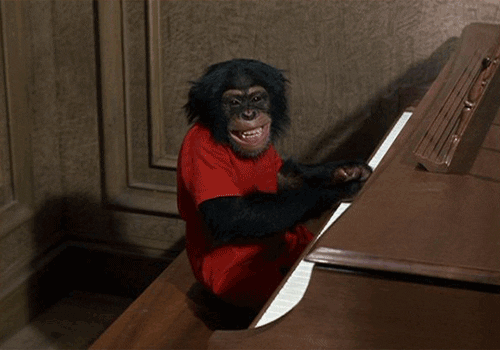
Mais revenons au présent. Aujourd’hui, vous cherchez peut-être à mettre vos photos Instagram sur un album bien particulier : votre site WordPress.
Et si possible, sans maux de crâne, sans coder, et sans perdre trop de temps. Bonne nouvelle : c’est possible avec le plugin Spotlight Social Feeds.
Souriez, c’est parti pour une photographie complète de cette extension très séduisante, à travers un test complet et un mode d’emploi détaillé.
Sommaire
- Qu’est-ce que Spotlight Social Feeds ?
- Quels sont les points forts de ce plugin Instagram ?
- Comment ajouter votre fil de publications Instagram sur WordPress ?
- Quels sont les réglages supplémentaires proposés par Spotlight Social Feeds ?
- Combien coûte la version Pro (et que peut-on faire avec elle) ?
- Quels sont les concurrents de Spotlight Social Feeds ?
- Notre avis final sur Spotlight Social Feeds
Qu’est-ce que Spotlight Social Feeds ?
![Bannière de Spotlight Social Feeds [Block, Shortcode, and Widget]](https://ps.w.org/spotlight-social-photo-feeds/assets/banner-772x250.jpg?rev=2682454)
Spotlight Social Feeds est un plugin WordPress freemium qui permet d’ajouter le fil de photos (feed, en anglais) de votre compte Instagram sur votre site WordPress.
L’extension s’utilise sans coder et propose des templates prêts à l’emploi pour l’affichage de votre feed.
L’intégration dans votre contenu se fait à l’aide d’un bloc Gutenberg ou d’un code court (shortcode).
Spotlight Social Feeds, que vous trouverez aussi sous les appellations Spotlight Social Media Feeds, Spotlight Instagram Feeds ou SpotlightWP, est l’un des plugins Instagram pour WordPress les plus populaires du répertoire officiel.
Il compte parmi ceux qui cumulent le plus d’installations actives (60K+ pour sa part), au côté de concurrents comme :
- Smash Balloon Social Photo Feed (1M+) ;
- Social Feed Gallery (90K+) ;
- WPZOOM Social Feed Widget & Block (80K+).
Conçu et maintenu par RebelCode, l’entreprise que l’on retrouve derrière le blog WP Mayor et l’extension WP RSS Agregator, Spotlight Social Feeds se détache aussi par son excellente notation de étoiles.
Autant vous le dire tout de suite : le plugin connaît un franc succès auprès de ses utilisateurs, qui mettent notamment en avant sa facilité d’utilisation.
C’est loin d’être son unique qualité, comme vous allez le découvrir plus en détails ci-dessous.
Quels sont les points forts de ce plugin Instagram ?
La version gratuite de SpotlightWP – je développerai les options de la version Pro dans une partie dédiée – dispose de multiples atouts (liste non exhaustive) :
- l’ajout d’un feed est simple et rapide, grâce à une interface reposant sur différentes étapes à suivre à la chaîne. L’utilisateur est guidé et pris par la main ;
- les options sont claires et bien présentées ;
- aucune connaissance technique n’est requise. Pas besoin de savoir coder pour ajouter votre fil de photos ;
- Spotlight Social Feeds prend en charge les photos de votre compte Instagram, mais aussi les vidéos ou les reels ;
- des templates prêts à l’emploi permettent de profiter d’un affichage de votre fil de photos déjà efficient (ex : présentation de vos photos sous la forme d’une galerie). Vous pouvez ensuite personnaliser plus finement certains aspects comme le nombre de posts à afficher, leur ordre, le nombre de colonnes etc. ;
- vous n’êtes pas limité sur le nombre de comptes que vous pouvez connecter et le nombre de fils photos à ajouter ;
- l’extension est responsive par défaut. Votre feed s’affichera correctement, quel que soit l’appareil utilisé par vos visiteurs (ordinateur, smartphone, tablette) ;
- il est possible d’ajouter un bouton « Follow » pour inciter vos visiteurs à suivre votre compte et améliorer l’engagement ;
- vous pouvez intégrer une simple publication (post) Instagram dans le contenu de votre choix grâce à la prise en charge du oEmbed. Ce format permet d’intégrer du contenu issu en copiant le lien d’une publication Instagram ;
- si vous assurez la maintenance de sites pour vos clients, sachez que Spotlight Social Feeds permet de générer un jeton de connexion (token) pour pouvoir connecter n’importe quel compte Instagram sans avoir à utiliser les identifiants de connexion de votre client ;
- un support (assistance client) est proposé dès la version gratuite, ce qui est très rare.
Comme vous pouvez le voir, les fonctionnalités gratuites sont déjà bien fournies. Si vous êtes par ici, c’est peut-être parce que vous avez envie de savoir comment relier votre compte Instagram à WordPress avec le plugin Spotlight Social Feeds.
Alors allons-y sans tarder. Dans la partie suivante, je vous détaille comment procéder en 6 étapes pas à pas.
Comment ajouter votre fil de publications Instagram sur WordPress ?
Étape 1 : Installer et activer le plugin Spotlight Social Feeds
Dans un premier temps, installez l’extension à partir de votre tableau de bord WordPress. Pour cela, allez dans le menu Extensions > Ajouter.
Dans la barre de recherche, tapez « Spotlight Social Feeds ». Localisez le plugin proposé par RebelCode, puis cliquez sur le bouton « Installer maintenant » :
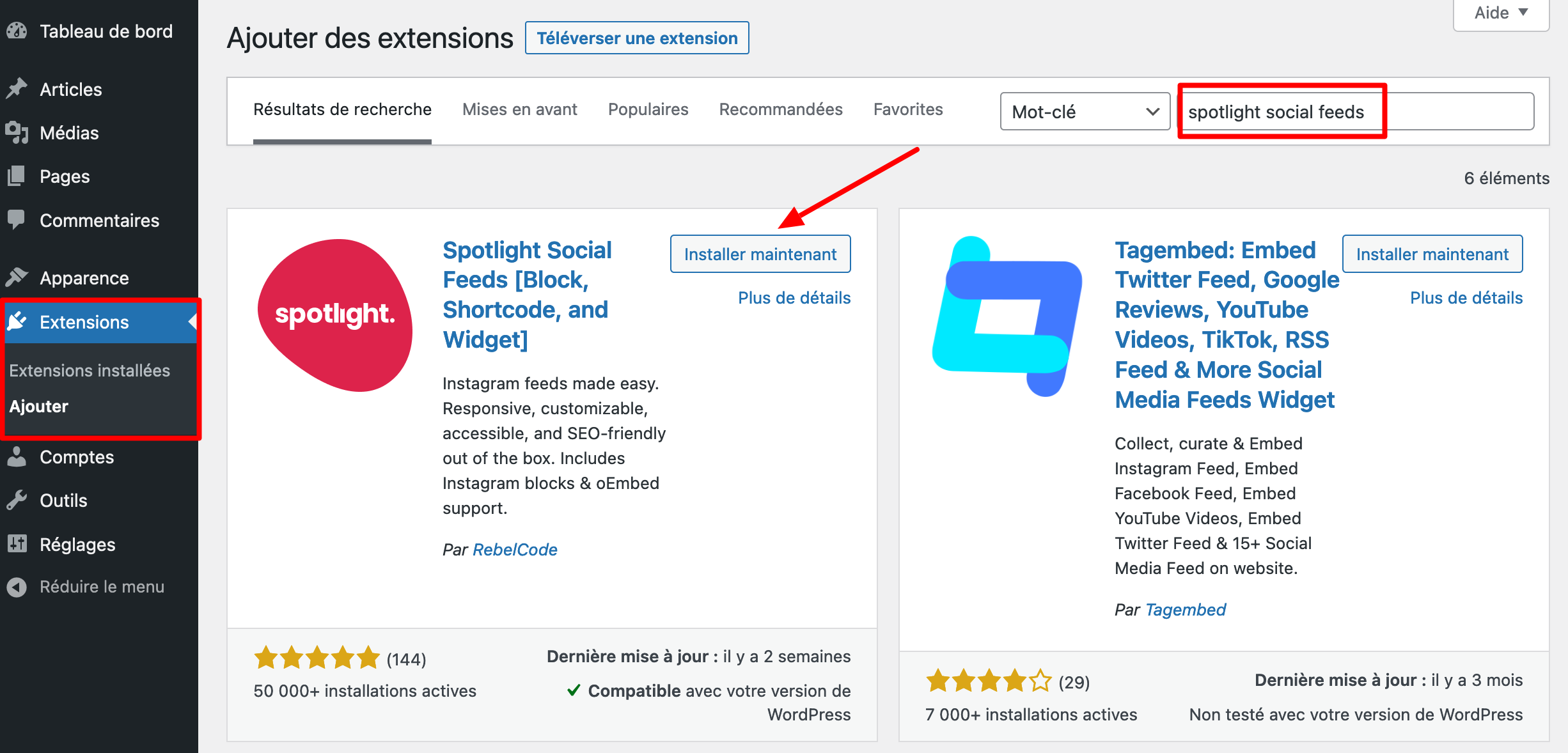
Pensez à activer l’extension pour terminer. Si tout va bien, vous constaterez la présence d’un nouveau custom post type baptisé « Instagram Feeds » dans la barre latérale gauche de du back office du CMS WordPress :
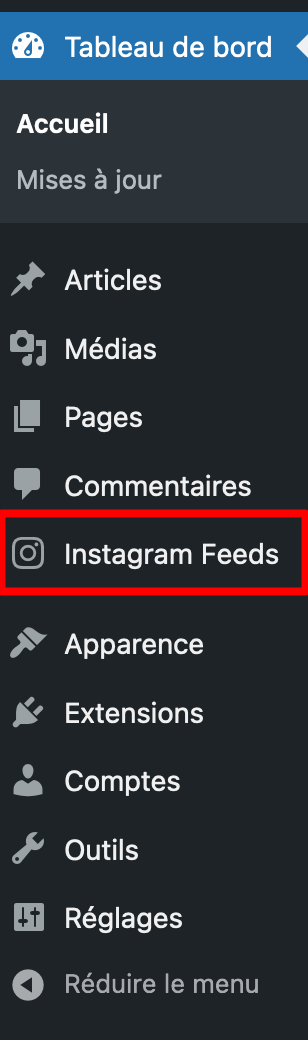
C’est à partir de ce menu que vous allez pouvoir ajouter votre premier fil de photos issu de votre compte Instagram. Intéressons-nous à ça, juste en dessous.
Étape 2 : Sélectionner un type de publications
Par défaut, le plugin propose 6 options pour créer un fil de publications. Avec la version gratuite, vous ne disposerez que d’une seule possibilité : l’ajout de publications Instagram (photos, vidéos et reels).
Cliquez sur « My Instagram posts » pour choisir cette option (elle sera déjà pré-sélectionnée), puis sur le bouton « Next step » ( « Étape suivante ») pour démarrer le processus de configuration :
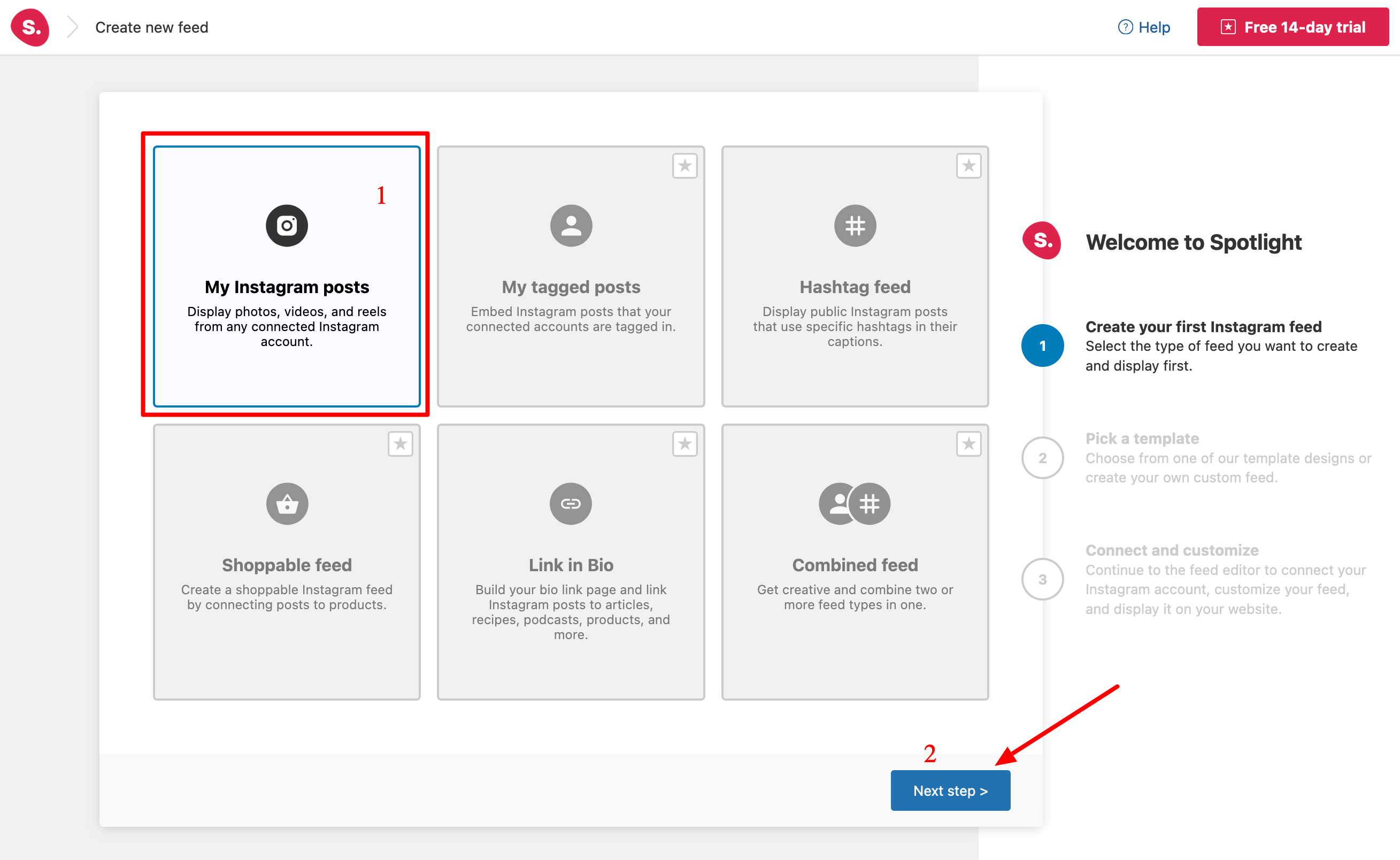
Spotlight Social Feeds propose aussi une version d’essai gratuite de 14 jours pour pouvoir tester les autres types de fils de publications proposés dans la version premium de l’extension. En fait, plus qu’une version d’essai comme stipulé sur l’interface, ce délai de 14 jours correspond à la garantie satisfait ou remboursé proposée par les créateurs du plugin.
Vous en bénéficierez à condition d’opter pour l’une des licences de la version premium de l’extension.
Si la version Pro ne vous convient pas après essai, vous pourrez vous faire rembourser l’intégralité de la somme sous 14 jours. Mais en profiter ne sera pas gratuit puisque vous devrez investir dans le prix de la licence pour essayer. 😉
Étape 3 : Choisir un template
Dans la foulée, le plugin vous propose de sélectionner un template parmi 6 choix :
- Classic : affichage de vos publications sous forme de grille.
- Gallery : affichage de vos posts en galerie.
- Solo : affichage d’une photo.
- Row : affichage de vos publications en ligne, de façon horizontale.
- Wave : affichage des posts de façon horizontale, mais avec un effet ondulé semblable à une vague.
- Squircle Grid : affichage des publications sous forme de grille, mais avec des bords arrondis pour chaque publication.
Sélectionnez le template de votre choix, puis cliquez sur le bouton « Next step » :
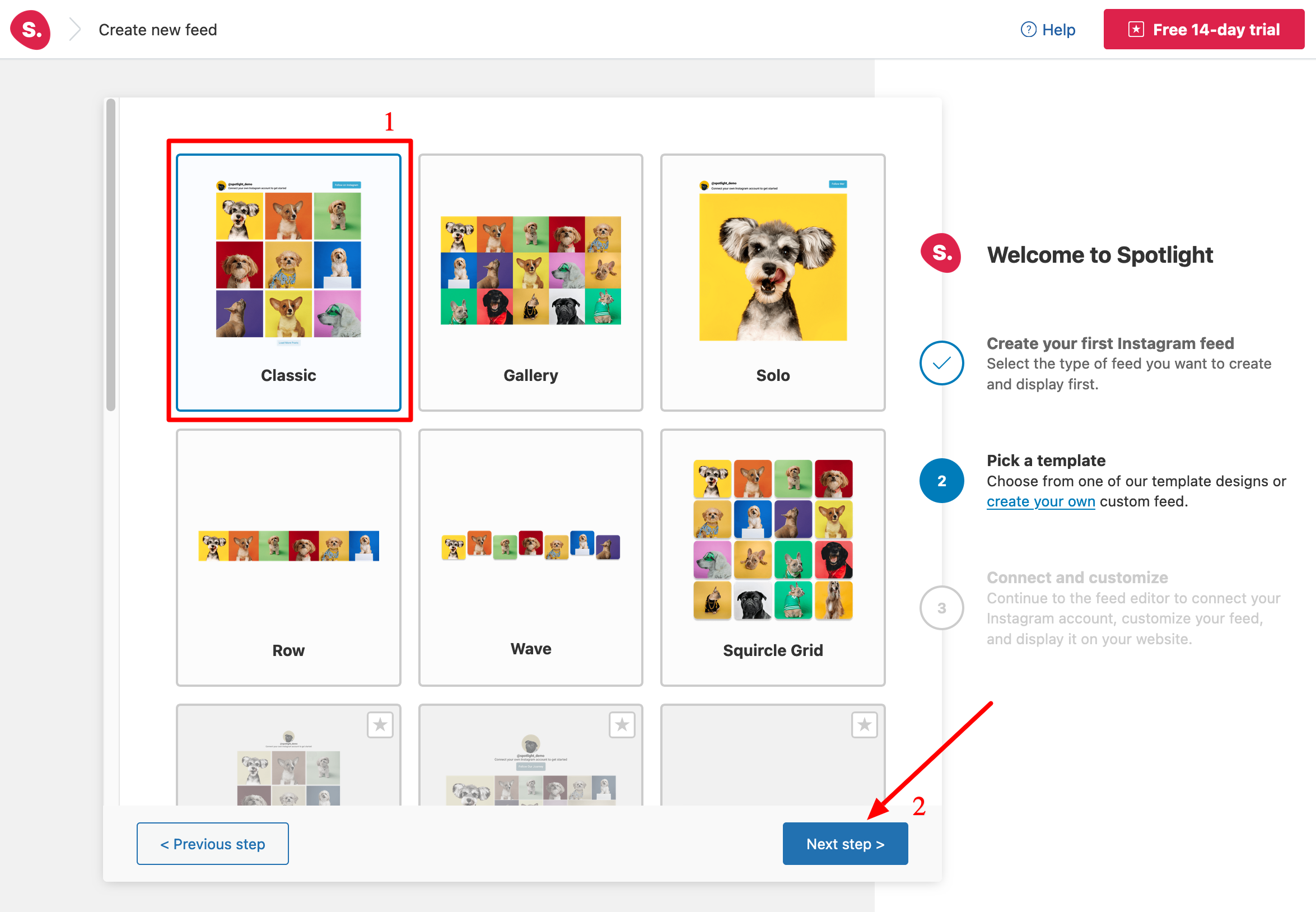
Étape 4 : Connecter son compte Instagram
La quatrième étape consiste à connecter votre compte Instagram, un préalable nécessaire pour faire le lien entre le réseau social et votre site WordPress.
Sans cela, vos publications ne pourront pas s’afficher. Pour ce faire, cliquez sur le bouton « Connect & customize » :
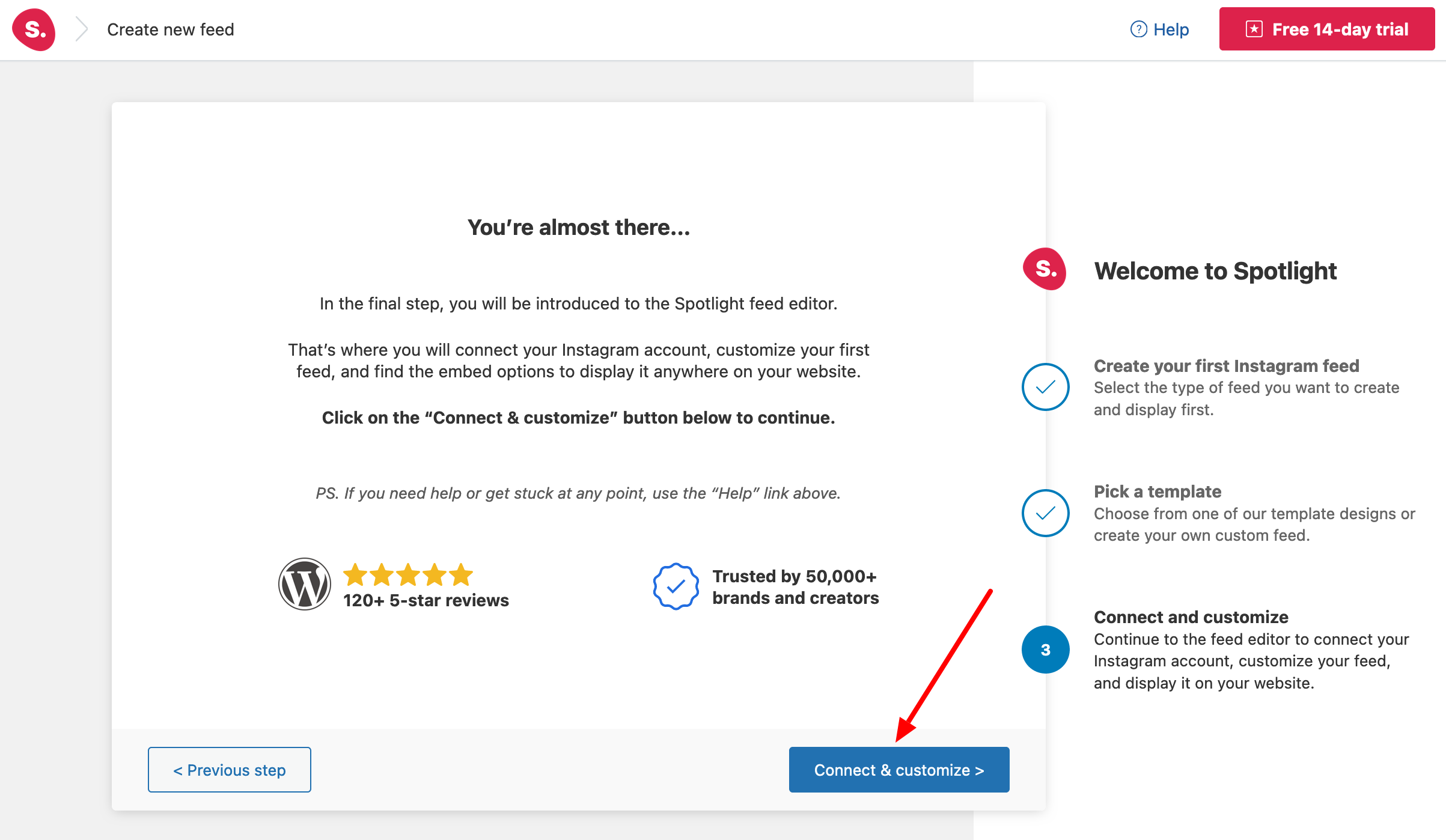
Pour connecter votre compte Instagram, vous disposez de deux options :
- Connexion d’un compte personnel ou d’un compte Business. Gratuit, Instagram Business est dédié principalement aux entreprises. Il donne accès à des fonctionnalités supplémentaires par rapport à un compte Personnel. Vous pouvez par exemple vendre des produits directement sur le réseau social détenu par Meta, ou encore faire de la publicité.
- Connexion du compte de l’un de vos clients, via une clé Token. Comme évoqué plus haut, cette méthode permet à vos clients de ne pas avoir à vous partager leurs identifiants de connexion.
Choisissez le mode qui correspond le mieux à votre situation :
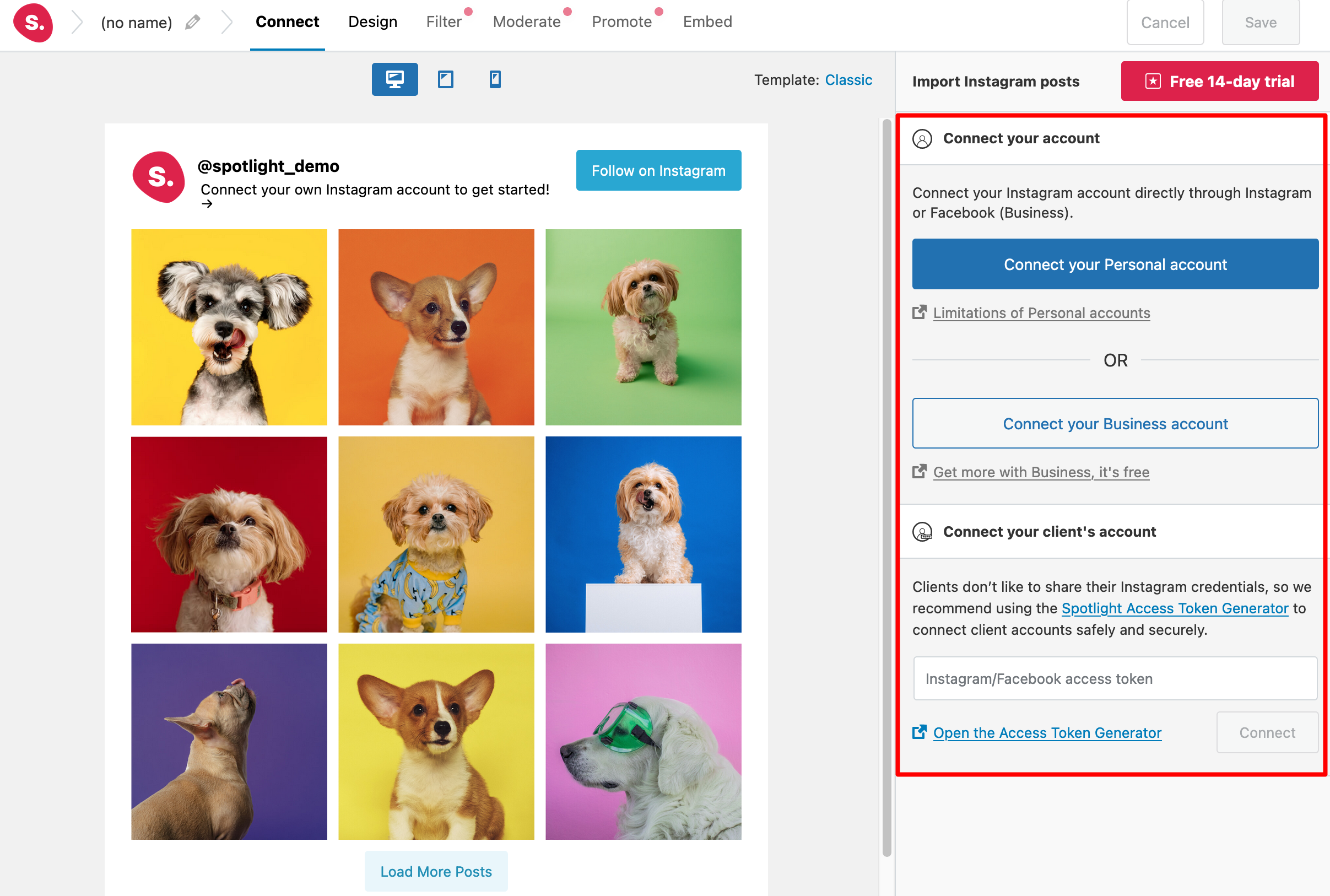
Lorsque votre compte est ajouté, il apparaît dans la section « Show posts from these accounts » (« Montrer des publications de ces comptes »).
Sur la capture ci-dessous, vous voyez que le compte de WPMarmite s’est bien synchronisé. Afin que vos publications s’affichent, cliquez sur le nom du compte. Une encoche bleue vous signale que la connexion a bien été effectuée.
Au bout de quelques secondes, vos publications apparaissent. Terminez en cliquant sur le bouton « Save » en haut, à droite de la page. Et voilà le résultat :
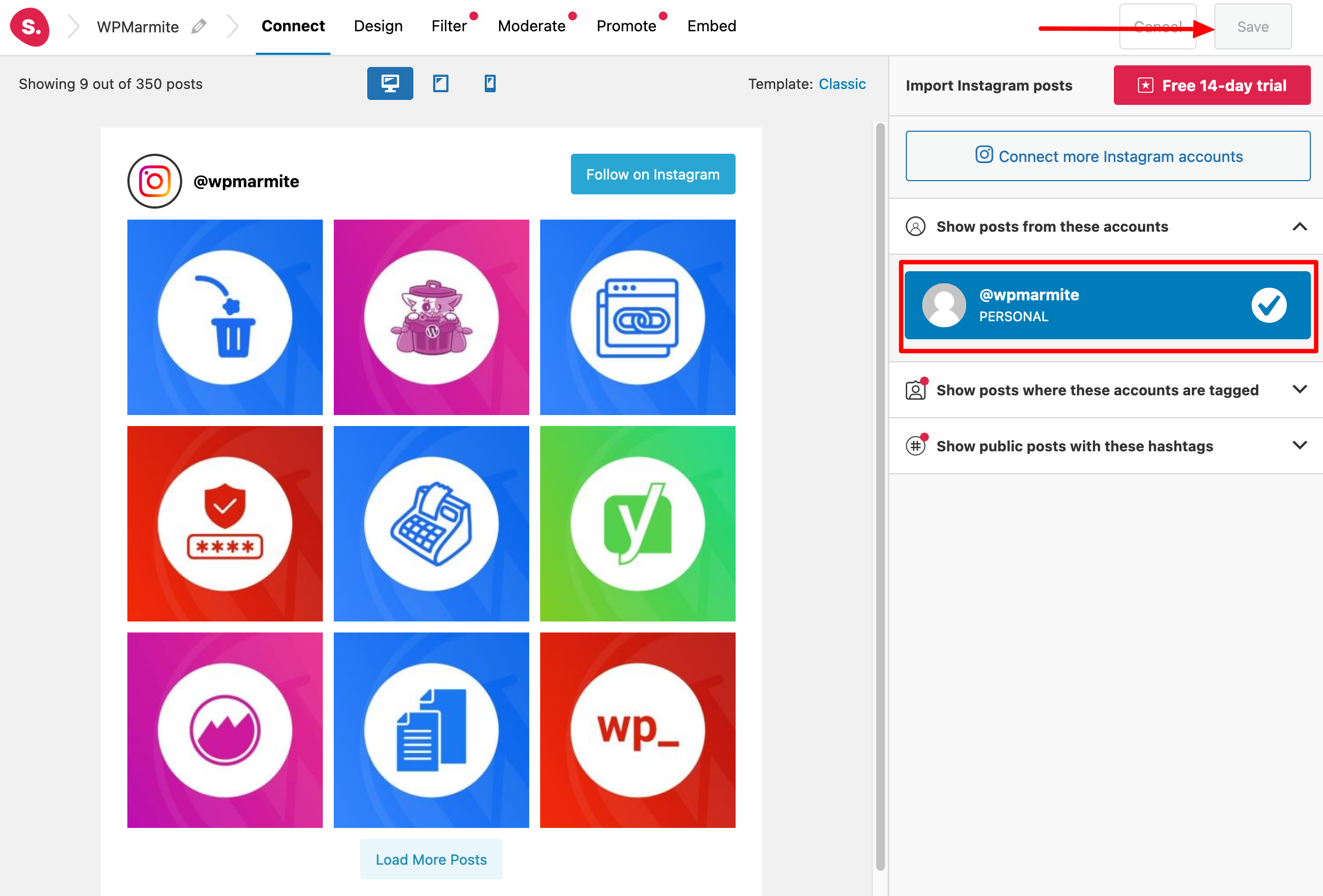
Si vous le souhaitez, vous pouvez connecter d’autres comptes Instagram en cliquant sur le bouton « Connect more Instagram accounts ».
Étape 5 : Personnaliser le fil de publications Spotlight Social Feeds
Dans la foulée, Spotlight Social Feeds vous invite à personnaliser l’apparence visuelle de votre fil de publications.
Pour cela, cliquez sur l’onglet « Design », en haut de l’interface :
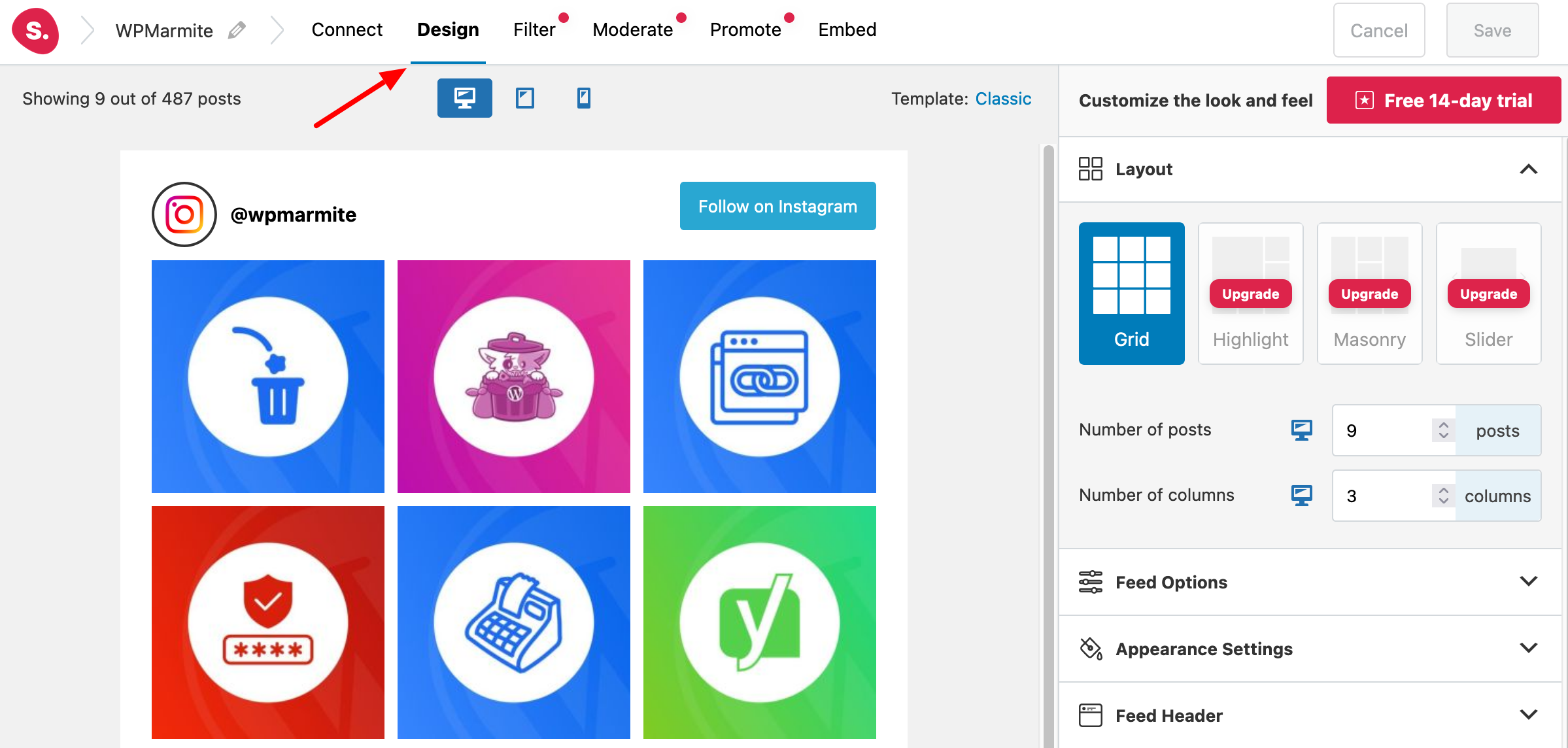
Avec la version gratuite (les petits points rouges vous signalent les options de la version premium uniquement), vous pouvez agir sur 7 aspects :
Layout (Mise en page)
Ici, vous pouvez choisir manuellement le nombre de publications et de colonnes à afficher.
Pour chaque famille d’options, vous pouvez renseigner des réglages différents en fonction du type d’écran (ordinateur, smartphone, tablette). Pour cela, cliquez sur l’icône correspondant à l’écran de votre choix en haut de votre fil, personnalisez à votre guise et terminez en sauvegardant (bouton « Save »).
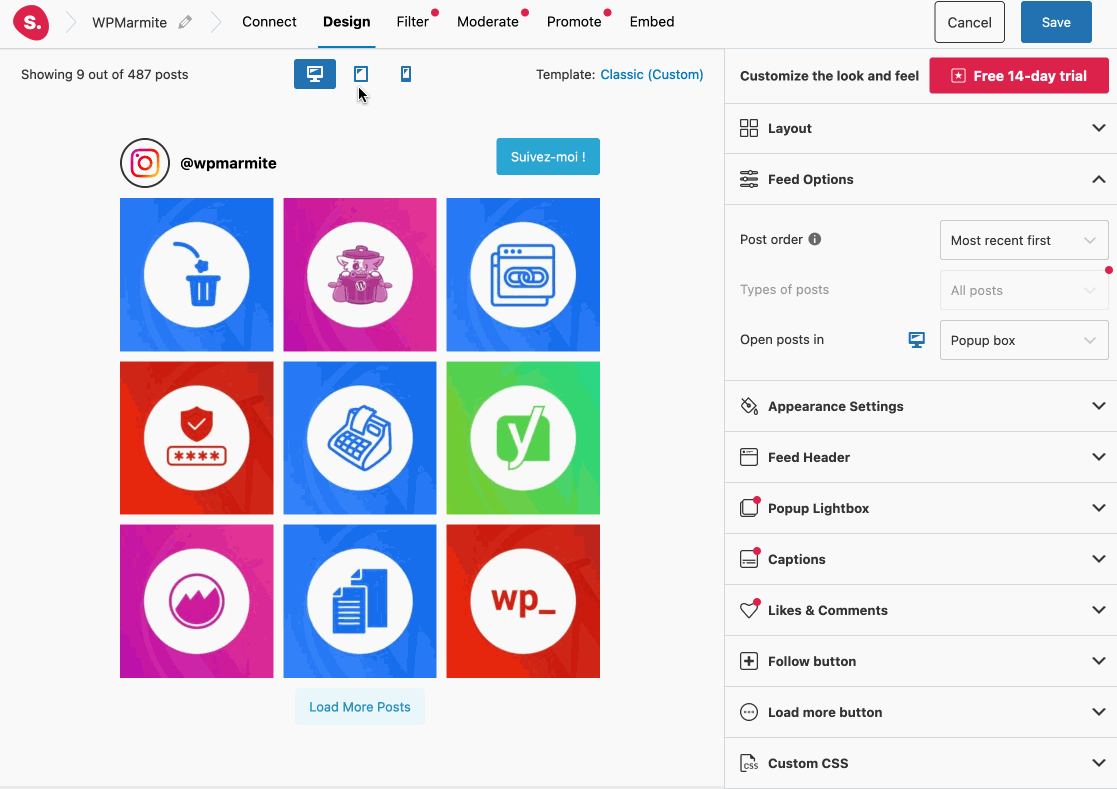
Feed Options
Le menu « Options du fil » vous permet de choisir l’ordre d’apparence de vos publications. Vous avez le choix parmi :
- Plus récent (Most recent first) ;
- Plus ancien (Oldest first) ;
- Plus populaire (Most popular first) ;
- Moins populaire (Least popular first) ;
- Hasard (Random).
Par ailleurs, vous pouvez aussi choisir d’ouvrir une publication dans un nouvel onglet ou dans une fenêtre popup (Popup box).
Appearance settings
Dans la section « Réglages de l’apparence », vous pouvez agir sur la largeur et la hauteur de votre fil, ainsi que sur ses marges (et celles de vos images).
Vous avez aussi la main sur la taille du texte, la couleur de l’arrière-plan et l’affichage de votre lien Instagram, des likes et commentaires au survol de la souris (Show on hover).
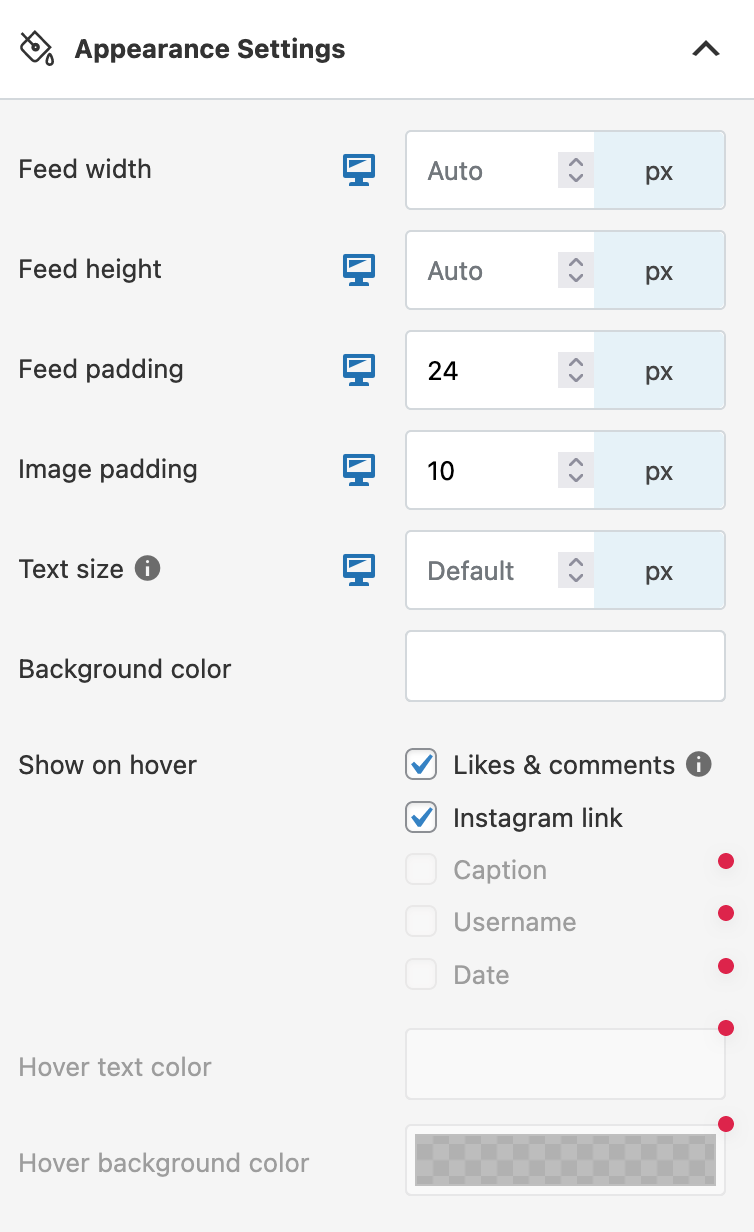
Feed header de Spotlight Social Feeds
Ici, vous disposez de réglages concernant l’apparence de l’en-tête de votre fil de publications. Vous pouvez par exemple ajouter une photo de profil, ou rédiger un petit texte de présentation.
Vous avez aussi la main sur l’arrière-plan (couleur), les marges et la couleur du texte.
Follow button
Avec ce sous-menu, vous pouvez personnaliser le bouton pour inciter à vous suivre sur Instagram. Pensez à le modifier car, par défaut, il est en anglais.
Vous pouvez par exemple changer la couleur de l’arrière-plan et du texte (au survol de la souris également), ainsi que l’emplacement du bouton (dans l’en-tête, au bas du fil ou aux deux endroits) :

Load More button
Même principe et réglages au niveau du bouton « Load More » (« Charger plus ») qu’avec le bouton « Follow ».
Pensez à le personnaliser, en particulier si vous avez de nombreuses publications.
Custom CSS
Enfin, le sous-menu « Custom CSS » permet d’ajouter du code CSS personnalisé. Spotlight Social Feeds vous prend même par la main en vous proposant les noms d’une vingtaine de classes CSS.
Pensez à sauvegarder votre feed en cliquant sur le bouton « Save », puis passez sur le dernier onglet appelé « Embed ».
Étape 6 : Intégrer votre fil dans votre contenu
Pour terminer, il ne vous reste plus qu’à intégrer votre fil de publications dans le contenu de votre choix (article ou page). Spotlight Social Feeds propose 3 options :
- avec un bloc Gutenberg, la solution que je vous recommande en priorité ;
- avec un shortcode qu’il suffit de copier-coller à l’emplacement de votre choix ;
- à l’aide d’un widget (solution dépréciée). Que vous utilisiez un thème basé sur des blocs ou un thème classique, ajoutez simplement un bloc Gutenberg dans l’une des zones de widgets proposée par votre thème WordPress.
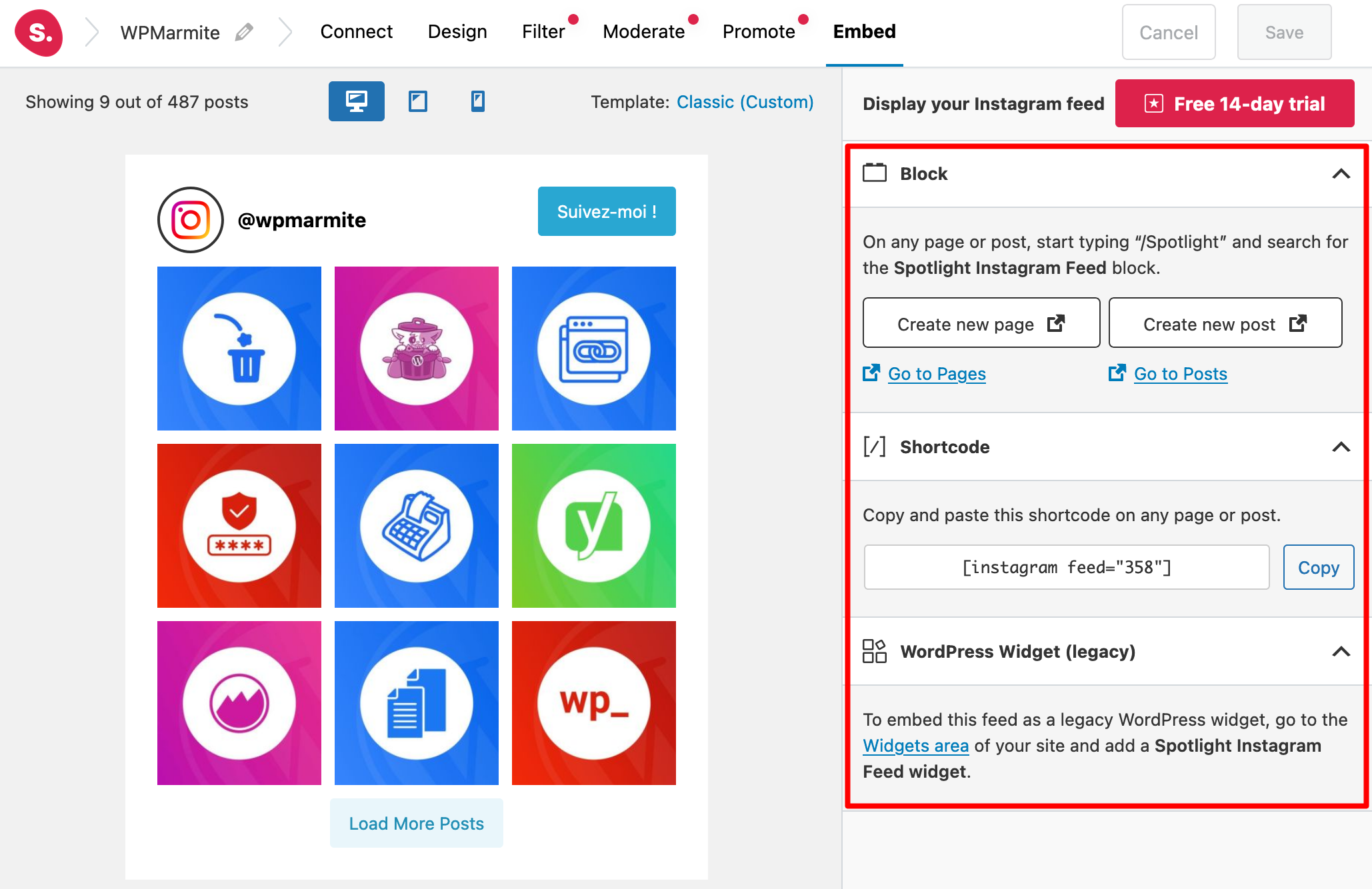
Pour l’exemple, je vais utiliser un bloc Gutenberg. Pour cela, rendez-vous sur l’éditeur de contenu de WordPress après avoir ouvert la page ou l’article de votre choix.
Au niveau de l’outil d’insertion de blocs, tapez « spotlight » dans la barre de recherche. Cliquez sur « Spotlight Instagram Feed », et hop, vous verrez votre fil de publications apparaître :
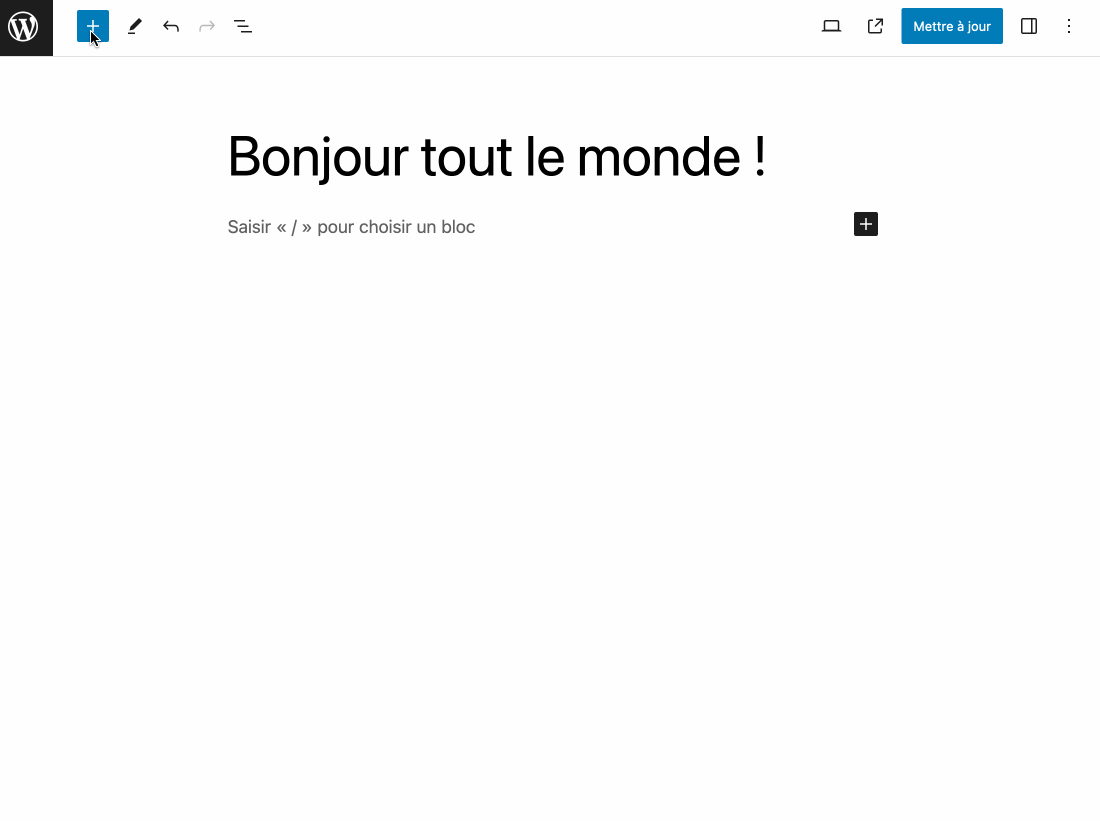
C’est tout bon : voilà votre feed Instagram intégré sur votre site WordPress. Vous voyez, ce n’était pas si compliqué que ça. 😉
Quels sont les réglages supplémentaires proposés par Spotlight Social Feeds ?
Au-delà de l’interface de personnalisation de votre fil de publication, Spotlight Social Feeds propose des réglages supplémentaires à retrouver dans le menu « Instagram Feeds ».
Néanmoins, la plupart de ces réglages sont actionnables seulement avec une licence premium.
Voici ce qui est notamment proposé :
- « Feeds » liste tous les fils de publication que vous avez créés. Vous pouvez concevoir un nouveau fil à partir d’ici et même en importer un issu d’un autre site WordPress, par exemple ;
- « Promotions » (premium), permet par exemple de lier automatiquement vos posts Instagram à des articles de blog, des pages ou des produits en fonction des hashtags utilisés dans la légende d’une publication ;
- « Analytics » (premium) donne accès à des statistiques sur votre compte Instagram et votre fil de publications (likes, commentaires, nouveaux followers, etc.) ;
- « Guides » propose des liens vers des ressources issues du blog de Spotlight Social Feeds ;
- « Settings » permet d’effectuer des actions sur vos différents comptes Instagram connectés. Vous pouvez d’abord ajouter un nouveau compte, ou reconnecter et/ou supprimer un compte existant. Par ailleurs, les onglets « Configuration » et « Tools » proposent des options pour optimiser le chargement de vos publications. Vous pouvez par exemple choisir une méthode de chargement pour vos publications (ex : lazy loading) ;
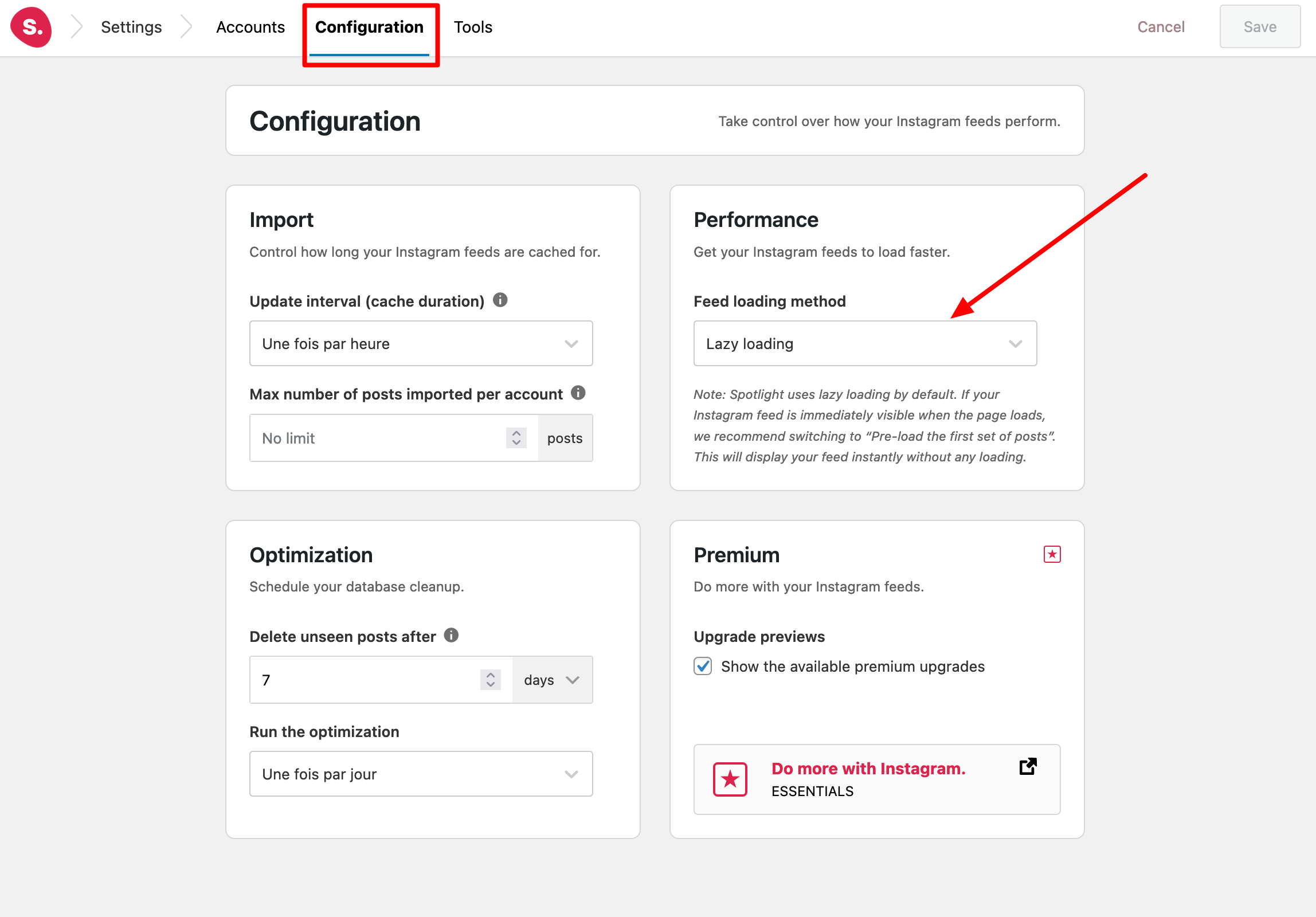
- « License » donne accès à votre clé de licence, à condition d’avoir une licence premium ;
- « Help » propose un formulaire pour contacter le support de l’extension. Avec l’offre gratuite, vous pouvez par exemple poser une question sur un éventuel bug ou pour une question de personnalisation. Par contre, le support technique est réservé aux clients premium ;
- « Pricing » présente les 3 licences premium de l’extension. La transition est toute trouvée. Abordons à présent la partie offre premium et tarifs du plugin Spotlight Social Media Feeds.
Combien coûte la version Pro (et que peut-on faire avec elle) ?
Quelles options premium ?
Les options supplémentaires que vous trouverez dans la version premium de l’extension sont à ranger dans 4 catégories principales :
- Le design.
- Les filtres.
- La modération.
- La promotion et le suivi de votre compte Instagram.
La plupart des options premium sont notamment disponibles au niveau de l’Outil de personnalisation du plugin.
Lorsque vous vous servez seulement de la version gratuite, un petit point rouge vous signale la présence d’options premium uniquement :

Design
Au niveau du design, par rapport à la version gratuite, vous disposez de 8 templates supplémentaires :
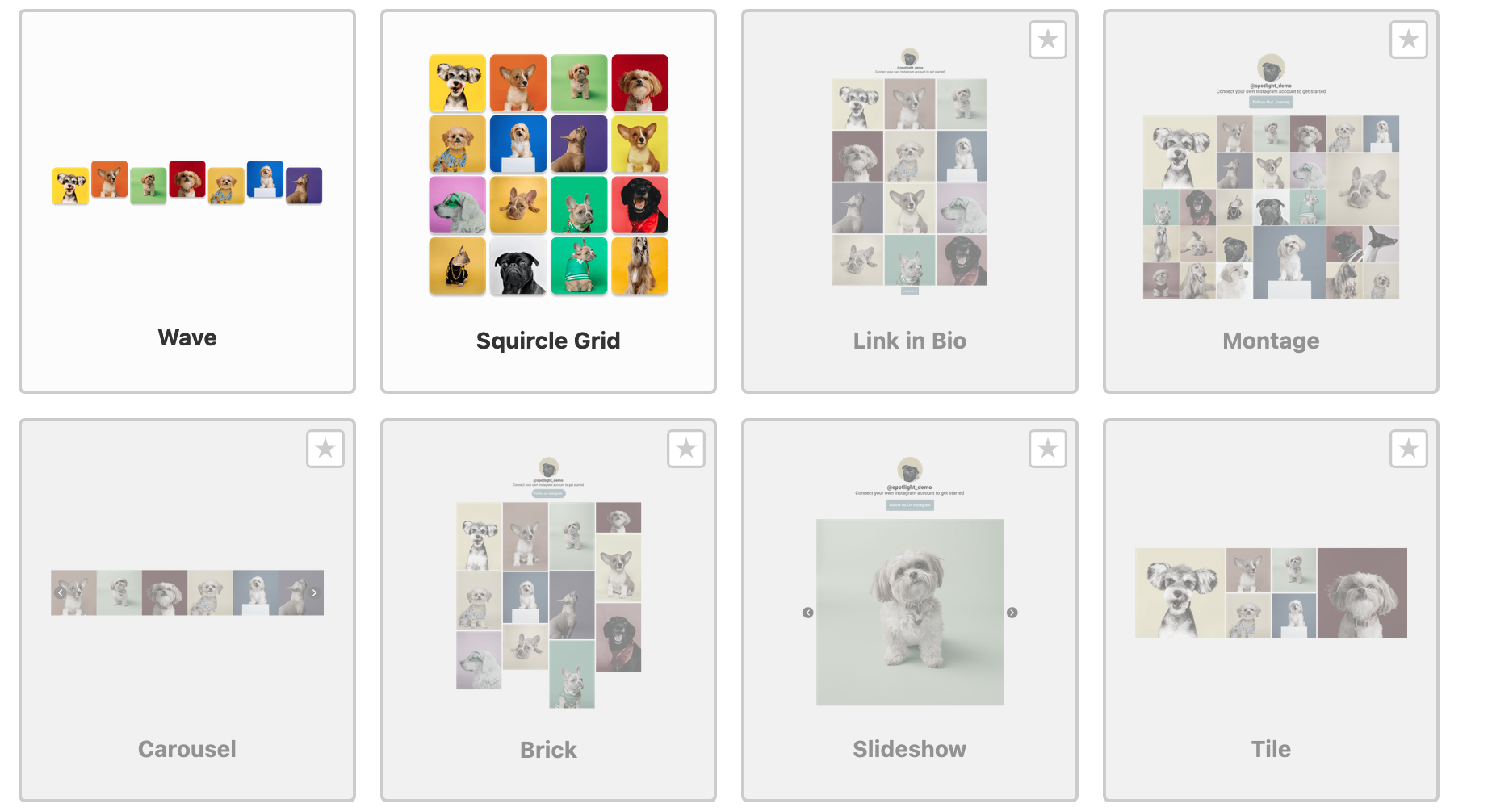
Des mises en page supplémentaires (layouts) sont aussi proposées (Highlight, Masonry, Slider) :
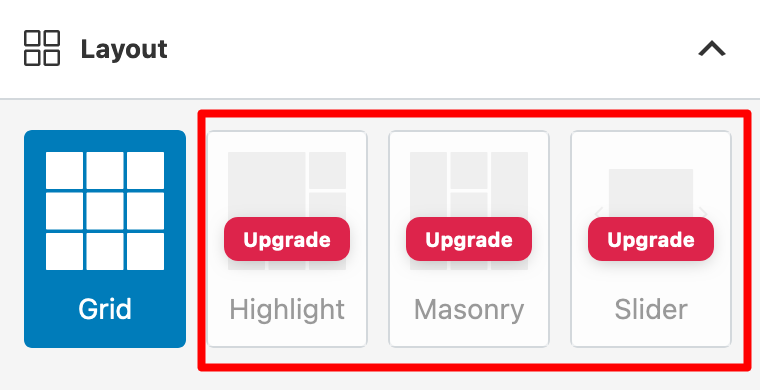
En parallèle, vous avez aussi la possibilité d’afficher vos posts dans une fenêtre pop-up en surbrillance, ou encore le total des likes et commentaires (et leur contenu).
Enfin, le plugin propose son propre widget Elementor afin de vous aider à créer et à personnaliser votre fil de publications Instagram directement depuis l’interface du célèbre constructeur de page.
Filtres
Au niveau des filtres, vous pouvez :
- afficher/masquer les messages contenant des mots spécifiques dans leur légende ;
- afficher/masquer les messages contenant des hashtags spécifiques ;
- choisir manuellement les messages à afficher ou à masquer.
Modération
Côté modération, Spotlight Social Feeds Pro vous permet de sélectionner les publications Instagram que vous souhaitez afficher dans chaque fil de publications.
Il est aussi possible de masquer des photos, vidéos et reels de votre feed.
Promotion et suivi avec Spotlight Social Media Feeds Pro
Enfin, SpotlightWP Pro offre diverses options bien pratiques pour faire la promotion de votre compte et générer plus d’engagement.
Tout d’abord, vous pouvez concevoir une page « Link in bio » (« Lien dans la bio ») afin de rediriger du trafic depuis votre compte Instagram vers les pages de votre site WordPress.
En termes de conversion, cela peut être très intéressant si vous disposez d’une boutique WooCommerce, par exemple. Vous pouvez alors rediriger vos visiteurs Instagram sur vos pages Produits.
Pour booster vos ventes, vous pouvez également créer un feed « shoppable » en liant vos publications Instagram à des produits ou services vendus sur votre boutique e-commerce.
L’offre premium permet en dernier lieu d’accéder à des statistiques détaillées concernant vos publications et votre fil Instagram, directement sur votre interface d’administration.
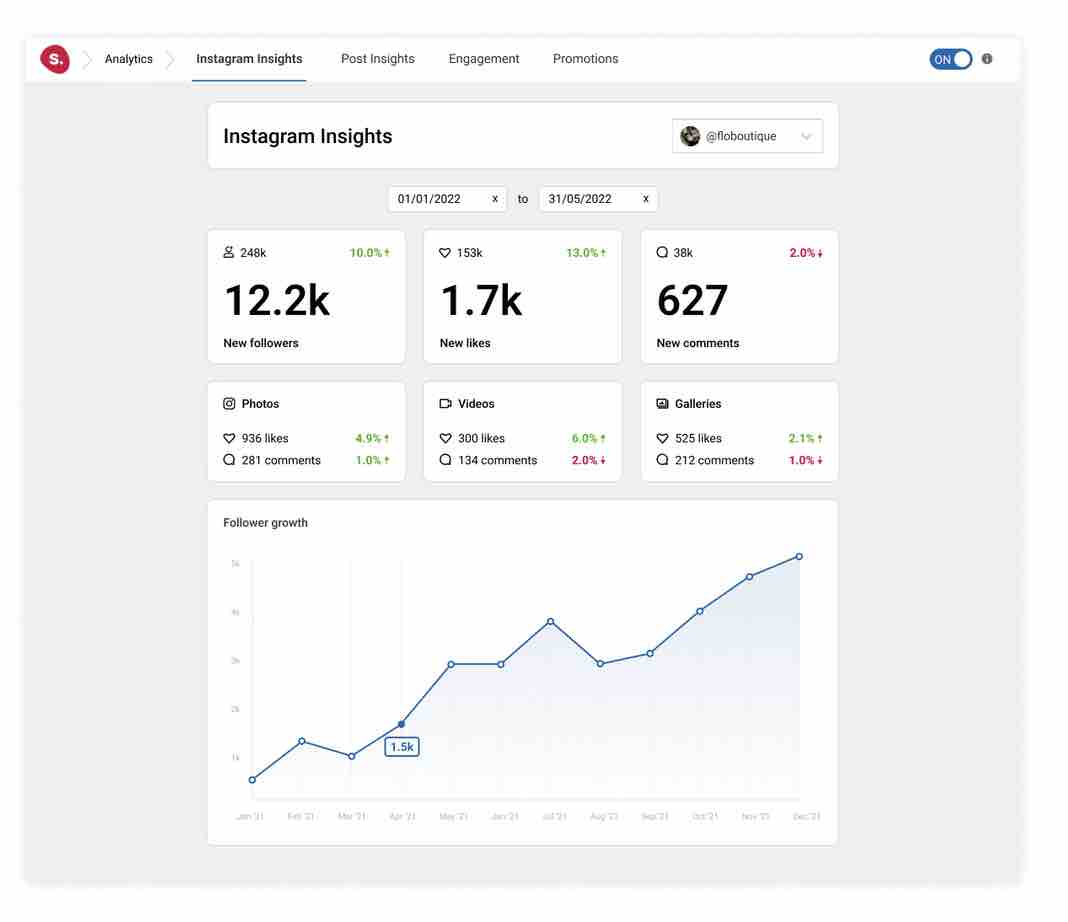
Si l’éventail des options premium est très large et intéressant, il se destine en priorité aux personnes (freelances, agences, entreprises etc.) qui se servent d’Instagram de façon régulière et à des fins professionnelles.
Si vous utilisez le réseau social pour communiquer avec vos amis et afficher des publications dans un but uniquement personnel, l’offre gratuite de l’extension devrait être largement suffisante.
Les tarifs
Côté prix, Spotlight Social Feeds propose 3 licences :
- Essentials (39 $/an soit environ 36 €, usage sur un site).
- Pro (59 $/an soit environ 55 €, usage sur un site).
- Performance (99 $/an soit environ 92 €, usage sur un site).
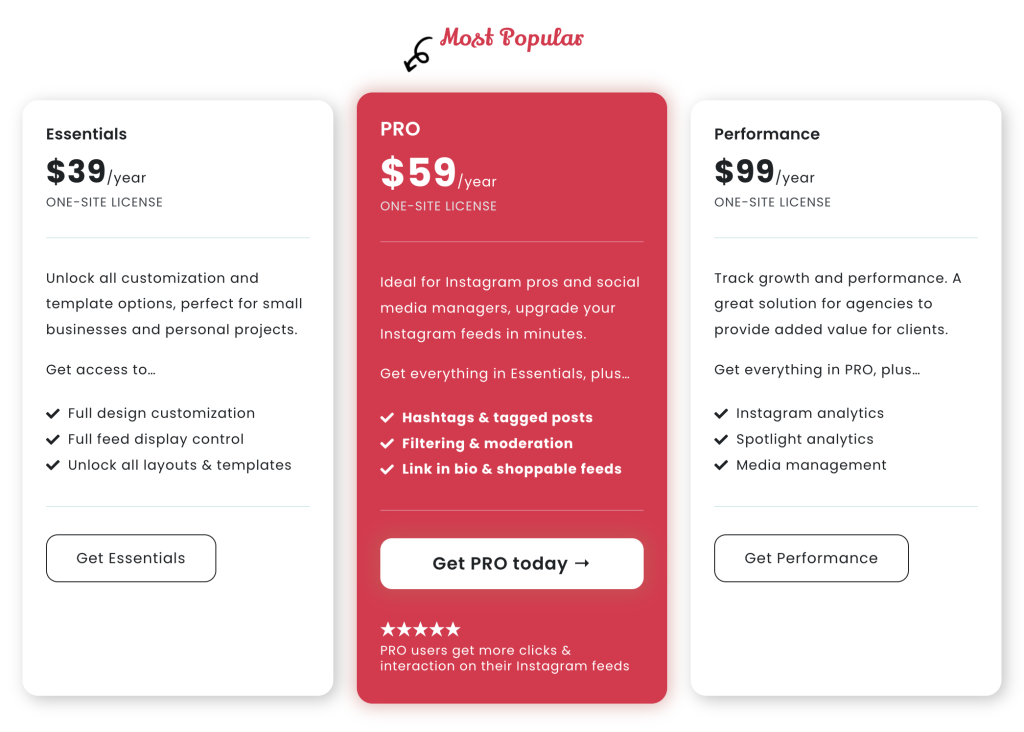
Plus la licence est chère, plus vous disposerez d’options. Par exemple, la licence Essentials ne permet pas de filtrer et de modérer vos publications.
N’hésitez pas à comparer les 3 licences sur cette page avant de faire votre choix.
Quels sont les concurrents de Spotlight Social Feeds ?
Avant de vous livrer mon avis final sur cette extension, je vous propose un petit aperçu des concurrents de Spotlight Social Media Feeds.
Rien ne vous empêche de les activer sur un site de test, en local par exemple, pour voir ce qu’ils ont dans le ventre et les comparer avec SpotlightWP.
Toutes les extensions que je vais vous citer disposent d’ailleurs d’une version gratuite :
- Smash Balloon Social Photo Feed ;
- 10Web Social Photo Feed ;
- Social Feed Gallery ;
- Meks Easy Photo Feed Widget ;
- WPZOOM Social Feed Widget, etc.
Vous êtes du genre pressé et souhaitez savoir sans attendre ce que valent ces plugins ? Consultez notre test des meilleurs plugins Instagram pour WordPress, dans lequel nous les évoquons en détail (avec d’autres concurrents).
Notre avis final sur Spotlight Social Feeds
Allez, il est temps de vous livrer mon opinion sur ce plugin Instagram. Très simple à utiliser et déjà efficace dès sa version gratuite, Spotlight Social Feeds est une extension qui m’a convaincu.
Simple à utiliser, intuitive et maniable, elle convient à tous types de profils, du débutant à l’utilisateur confirmé.
Si vous souhaitez ajouter votre fil de publications Instagram sur WordPress, vous pouvez miser sur elle les yeux fermés. Dans son genre, elle a très peu d’équivalent, à part le tout aussi efficace Smash Balloon Social Photo Feed.
Sa version gratuite suffit pour débuter, si vous disposez d’un compte personnel et publiez quelques photos ou vidéos de temps en temps.
En revanche, l’offre premium devrait vite devenir indispensable si vous disposez d’un compte Instagram professionnel. À vous de voir si les options proposées collent à vos besoins.
Au rayon des inconvénients, je noterais l’absence de traduction en français de l’interface (vous pouvez pallier ce souci avec Loco Translate). Et aussi le fait que les trois licences premium ne puissent s’activer que sur un site au maximum.
De votre côté, utilisez-vous Spotlight Social Feeds ? Si oui, partagez-nous votre avis sur cette extension !

Recevez gratuitement les prochains articles et accédez à des ressources exclusives. Plus de 20000 personnes l'ont fait, pourquoi pas vous ?







Poursuivez votre lecture
Articles classés dans Plugins WordPressSpectra : plongée dans ce constructeur de page intégré à l’éditeur de WordPress
Sortir de l’interface native de WordPress ? Jamais de la vie. Proposer une kyrielle de widgets ? Même pas en rêve. Avec lui, la star, ce sont les blocs. Créer votre prochain site WordPress sans quitter l’éditeur par défaut (Gutenberg),…
WP Rocket : on a passé ce plugin de cache au peigne fin [Avis 2024]
Il m’a fallu un peu de temps. Mais j’ai finalement trouvé. Oui, j’ai trouvé quelqu’un qui a osé vertement critiquer l’extension WP Rocket. Quel culot ! En résumé, ce lecteur d’un site américain spécialisé sur WordPress, raconte que cette extension…
Yoast SEO : Comment configurer le meilleur plugin de référencement pour WordPress
Avec près de 620 millions de téléchargements au moment de rédiger ces lignes, Yoast SEO est l’un des 10 plugins les plus téléchargés de tous les temps. Officiellement, cette extension est installée sur sites pour optimiser leur référencement naturel (SEO). Dit autrement,…